Hanki 7 parasta Freemake Video Converter -vaihtoehtoa
Freemake Video Converter on yksi suosituimmista työkaluista tiedostojen muuntamiseen. Mutta huolimatta siitä, että se on tunnettu ohjelmisto, sillä on haittoja. Jotkut pitävät sen muunnosprosessia hitaammin kuin ennen. Toisten mielestä ponnahdusikkunat ovat ärsyttäviä, kun he käyttävät työkalua. Älä kuitenkaan enää huolehdi. On useita vaihtoehtoja Freemake Video Converterille. Tässä viestissä olemme tarjonneet 7 parasta muunnintyökalua. Sitten voit valita tarpeisiisi sopivan ohjelmiston. Sen enempää puhumatta mennään heidän yksityiskohtiinsa.
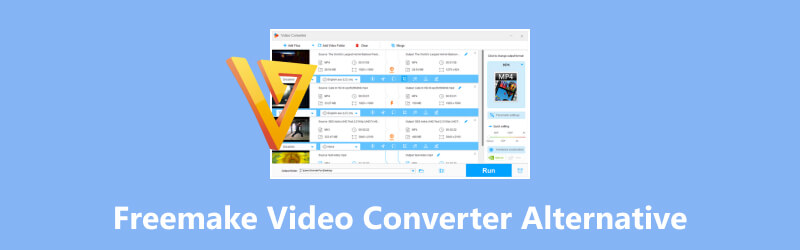
SIVUN SISÄLTÖ
Osa 1. Vidmore Video Converter
Vidmore Video Converter tulee erottuvaksi vaihtoehdoksi Freemake Video Converterille. Se tarjoaa joukon merkittäviä ominaisuuksia, jotka palvelevat erilaisia videon muunnostarpeita. Toisin kuin Freemake, Vidmore Video Converter tarjoaa intuitiivisen käyttöliittymän. Siten se yksinkertaistaa käyttäjien muunnosprosessia. Lisäksi se tukee laajaa valikoimaa syöttö- ja tulostusmuotoja. Se sisältää suosittuja, kuten MP4, AVI, MKV, MOV, M4V ja paljon muuta. Lisäksi se tukee muuntamista, jotta se olisi yhteensopiva laitteiden, kuten Applen, Samsungin, Huawein ja muiden kanssa. Yksi merkittävä etu on sen kyky käsitellä 4K UHD -videomuunnoksia sujuvasti. Lisäksi Vidmore Video Converter tarjoaa vankat muokkaustoiminnot. Sen avulla voit helposti leikata, rajata, yhdistää, lisätä vesileimoja, käyttää tehosteita jne. Tällä ohjelmistolla on myös muunnosnopeus jopa 50 kertaa nopeampi. Samalla se säilyttää korkean tulostuslaadun. Joten se on suotuisa valinta niille, jotka etsivät tehokasta videon muunnostyökalua.
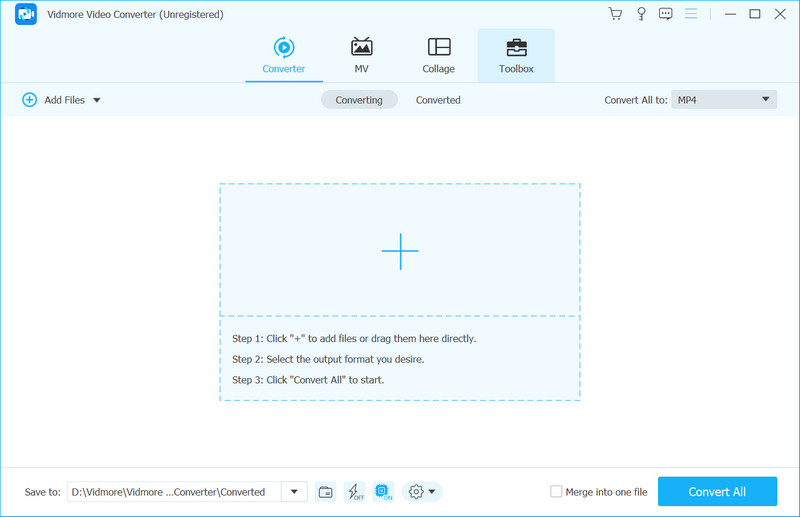
Osa 2. Käsijarru
HandBrake erottuu toisena vaikuttavana vaihtoehtona Freemake Video Converterille. Se on ilmainen ja avoimen lähdekoodin videomuunnin. Sen avulla voit muuntaa minkä tahansa muodon suosituiksi, laajalti tuetuiksi koodekeiksi. Se voi myös optimoida videoita tietyille laitteille tarpeidesi mukaan. Näin varmistetaan yhteensopivuus älypuhelimien, tablettien ja pelikonsolien kanssa. Lisäksi se tarjoaa vaihtoehtoja säätää asetuksia, kuten bittinopeutta, resoluutiota ja niin edelleen. Se on siis suoraviivainen videomuunnin ilman turhia röyhelöitä. Käsijarru saattaa kuitenkin olla vähemmän käyttäjäystävällinen aloittelijoille. Se johtuu siitä, että sen käyttöliittymä näyttää hieman monimutkaiselta. Lisäksi siitä puuttuu sisäänrakennetut muokkausominaisuudet. Siitä huolimatta voit silti käyttää sitä Freemake Video Converter -vaihtoehtona.
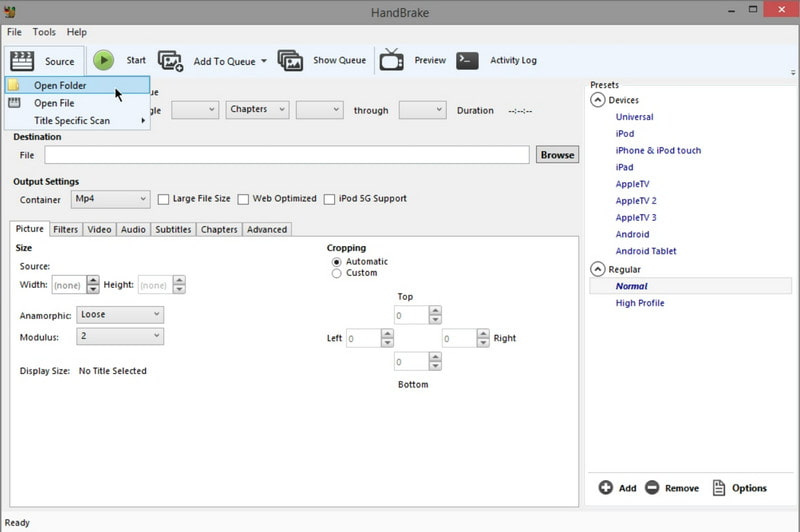
Osa 3. Mikä tahansa videomuunnin
Siirrytään nyt toiseen vaihtoehtoon, joka on Any Video Converter. Kuten Freemake, se tukee laajaa valikoimaa syöttö- ja tulostusmuotoja. Se sisältää myös AVI, MOV, MKV, MP4 ja monet muut. Any Video Converter antaa sinun myös ladata online-videoita suosituilta suoratoistoalustoilta. Näin voit kätevästi tallentaa suosikkisisältösi. Lisäksi ohjelmisto tarjoaa myös videoeditointityökaluja. Se sisältää rajauksen, trimmauksen, tehosteiden lisäämisen ja niin edelleen. Silti Any Video Converterilla on yksi huomattava haittapuoli. Sen ilmainen versio sisältää mainoksia, jotka voivat joskus olla ärsyttäviä. Lisäksi se yrittää asentaa lisäohjelmistoja asennuksen aikana. Tämän seurauksena jotkut käyttäjät pitävät sitä hankalana. Siitä huolimatta se on hyvä vaihtoehto, jos etsit vaihtoehtoista muunninta.
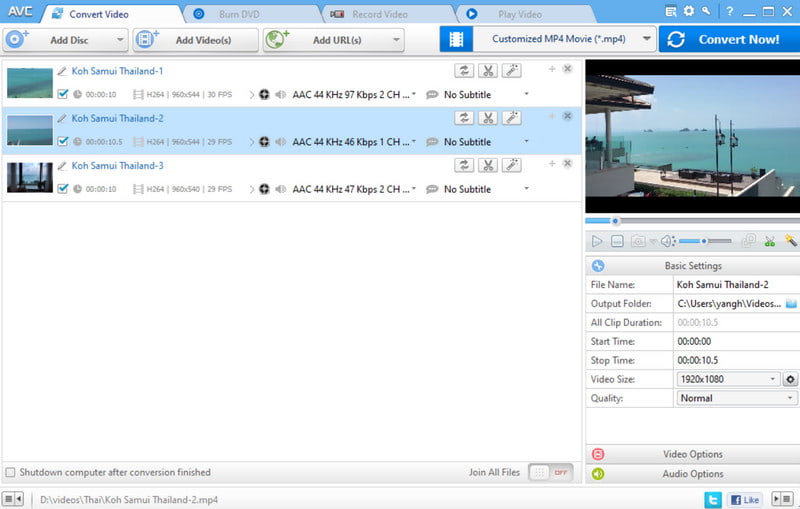
Osa 4. Format Factory
Toinen Freemake Video Converter -vaihtoehto on Format Factory. Se tarjoaa myös laajoja ominaisuuksia multimediamuunnostehtäviin. Se tukee video-, ääni- ja kuvaformaatteja. Joten se on yksi ihanteellisista ratkaisuista eri tiedostotyyppien muuntamiseen. Työkalun avulla voit myös suorittaa eräkäsittelyä. Tämä tarkoittaa, että voit muuntaa useita tiedostoja samanaikaisesti. Sen avulla voit myös rajata, yhdistää ja lisätä tehosteita tiedostoihisi samalla kun muokkaat niitä. Mutta se ei ole niin laaja kuin Freemake. Joidenkin mielestä Format Factoryn käyttöliittymä on myös hieman vanhentunut ja vähemmän intuitiivinen. Tästä syystä se on tämän vaihtoehdon haittapuoli. Silti se voi olla käytännöllinen valinta monille.
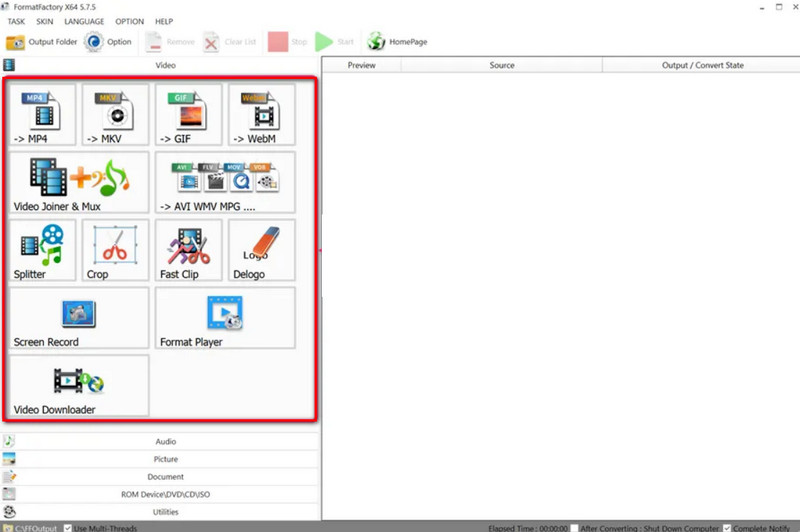
Osa 5. FFmpeg
FFmpeg on toinen tehokas vaihtoehto Freemake Video Converterille. FFmpeg toimii komentoriviliittymän kautta ja on kuuluisa multimediatietojen käsittelystään. Se sopii parhaiten käyttäjille, jotka ovat tottuneet käyttämään teknisiä komentoja. Se on myös avoimen lähdekoodin työkalu, joka tukee useita ääni- ja videomuotoja. Sen avulla voit mukauttaa parametreja, kuten bittinopeutta, koodekkia ja resoluutiota. Joten FFmpeg antaa sinun koodata ja purkaa videotiedostoja. Tällä tavalla voit muuntaa video- tai äänitiedostoja muodosta toiseen. Ja FFmpeg tukee videoiden rajaamista. On kuitenkin tärkeää huomata, että sen käyttöliittymä ei välttämättä sovi aloittelijoille. Jos et ole kiinnostunut koodeista, FFmpeg ei ehkä ole paras vaihtoehto sinulle. Mutta silti, se on hyvä vaihtoehto Freemake Video Converterille.
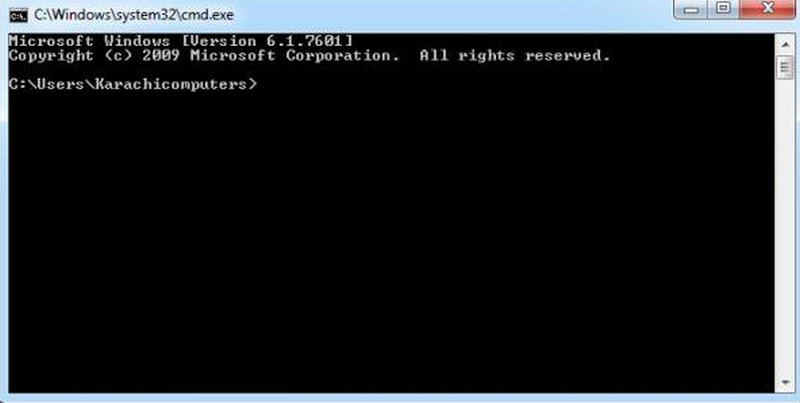
Osa 6. Wondershare UniConverter
Wondershare UniConverter on toinen kuuluisa työkalu, jota voit käyttää vaihtoehtona. Nyt työkalu on suosittu sen kattavan valikoiman ominaisuuksia videon muuntamiseen ja editointiin. Se tukee myös monia tiedostomuotoja, mikä mahdollistaa saumattoman muuntamisen eri tiedostotyyppien välillä. Sen avulla voit lisätä tekstityksiä, käyttää tehosteita, leikata, rajata jne. videoosi. Siinä on myös muita toimintoja, kuten DVD-poltto, videon pakkaus, näytön tallennus ja niin edelleen. Ohjelmiston ilmaisella versiolla on kuitenkin rajoituksia, ja se sisältää vesileiman muunnetuissa videoissa. Tämän seurauksena se voi olla haitta niille, jotka etsivät ilmaista ratkaisua ilman rajoituksia. Se on kuitenkin luotettava muuntajavaihtoehto.
Osa 7. MPEG Streamclip
Annetaan MPEG Streamclip täydentää vaihtoehtojamme Freemake Video Converterille. Kuten nimestä voi päätellä, se keskittyy MPEG muuntaminen mutta tukee myös erilaisia formaatteja. Nyt MPEG Streamclip tarjoaa suoraviivaisen käyttöliittymän. Sen avulla voit myös muuntaa, muokata ja toistaa sekä ääni- että videotiedostoja. Huomaa kuitenkin, että sen toiminnallisuus voi tuntua rajoitetulta muihin verrattuna. Siitä puuttuu myös edistyneet ominaisuudet ja laajempi muototuki. Silti se loistaa kyvyssään käsitellä MPEG-tiedostoja tehokkaasti. Joten jos sinulla on MPEG-tiedostoja, voit luottaa MPEG Streamclipiin. Lisäksi pidämme sitä myös yhtenä hyvistä vaihtoehdoista Freemakelle.
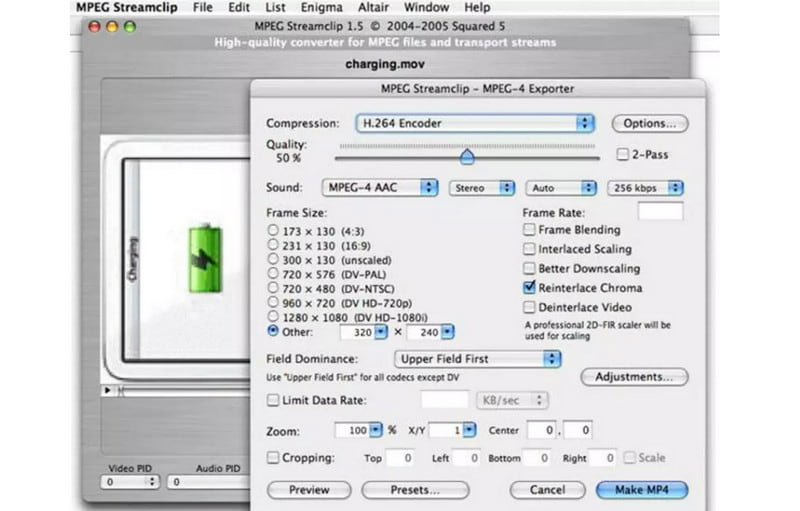
Osa 8. Usein kysyttyä Freemake Video Converterista
Onko Freemake Video Converter turvallista käyttää?
Kyllä, Freemake Video Converteria pidetään yleisesti turvallisena käyttää. Se on laillinen ohjelmisto, jota monet käyttäjät ovat käyttäneet ympäri maailmaa. Lisäksi sillä ei ole merkittäviä turvallisuusongelmia.
Onko Freemake Video Converter ilmainen?
Freemake Video Converter tarjoaa ilmaisen version perusominaisuuksilla. Tietyt lisätoiminnot saattavat kuitenkin edellyttää premium-version ostamista.
Jättääkö Freemake vesileiman?
Onneksi ei. Freemake Video Converter ei jätä vesileimaa muunnetuille videoille ilmaisessa versiossaan. Tietyt premium-ominaisuudet tai tulostusmuodot voivat kuitenkin sisältää vesileimoja, ellei maksullista versiota käytetä.
Onko Freemake Video Converter Android -versiota olemassa?
Valitettavasti ei. Android-puhelimille ei ollut saatavilla virallista Freemake Video Converter -sovellusta.
Johtopäätös
Tähän mennessä olet tutkinut vaihtoehtoja Freemake Video Converterille. Tämän kautta se avaa lisää vaihtoehtoja, joiden avulla voit valita sinulle oikean muuntimen. Näistä vaihtoehdoista mm Vidmore Video Converter erottuu eniten. Laajan tuettujen muotojensa lisäksi se tarjoaa vankat muokkausvaihtoehdot. Se on myös hyvä valinta, jos etsit helppokäyttöistä ja tehokasta muunnostyökalua. Joten koe sen kaikki ominaisuudet jo tänään lataamalla se.


